excel中如何删除公式保留计算结果
在使用Excel中默认情况下,删除公式时,该公式的计算结果值也会被删除,那么如何保留单元格中所显示的公式计算结果值呢,步骤如下

工具/原料
WPS软件版本:WPS Office 2019 PC版
电脑型号:联想E440
系统型号:win8
方法/步骤
删除公式与计算结果值
步骤1、选择包含公式的单元格或者单元格区域,选择H3:H9区域
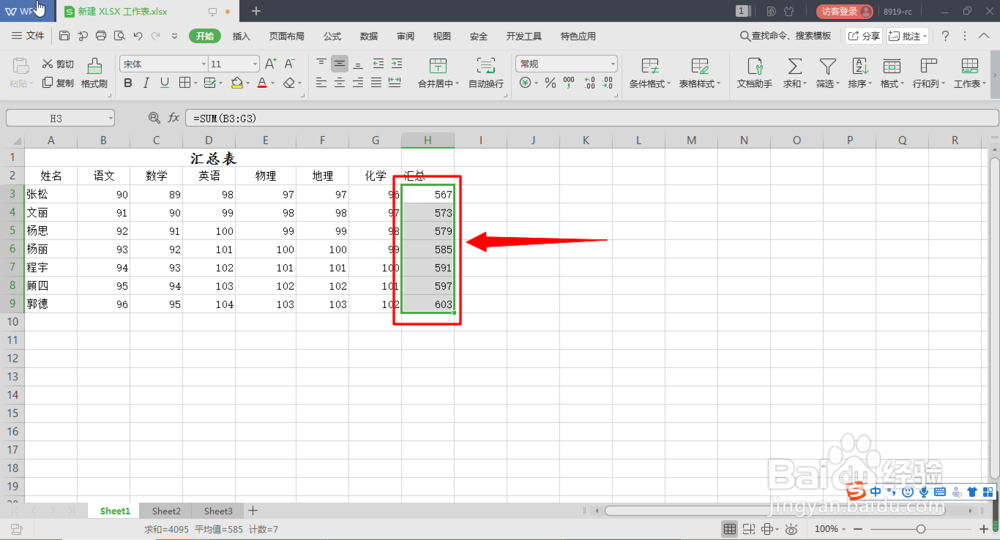
步骤2、直接按Delete键直接删除即可
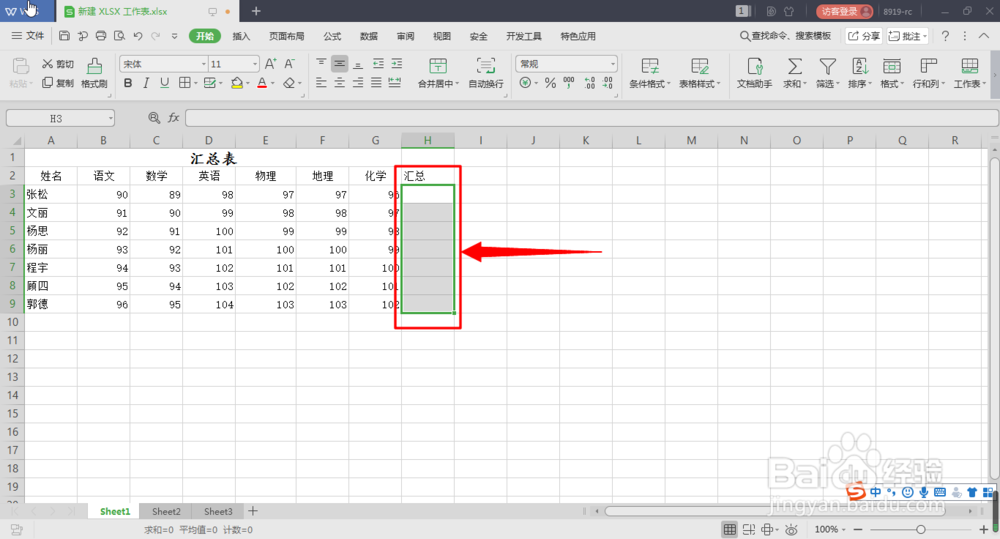
删除公式保留结果值
步骤1、选择包含公式的单元格或者单元格区域,选择H3:H9
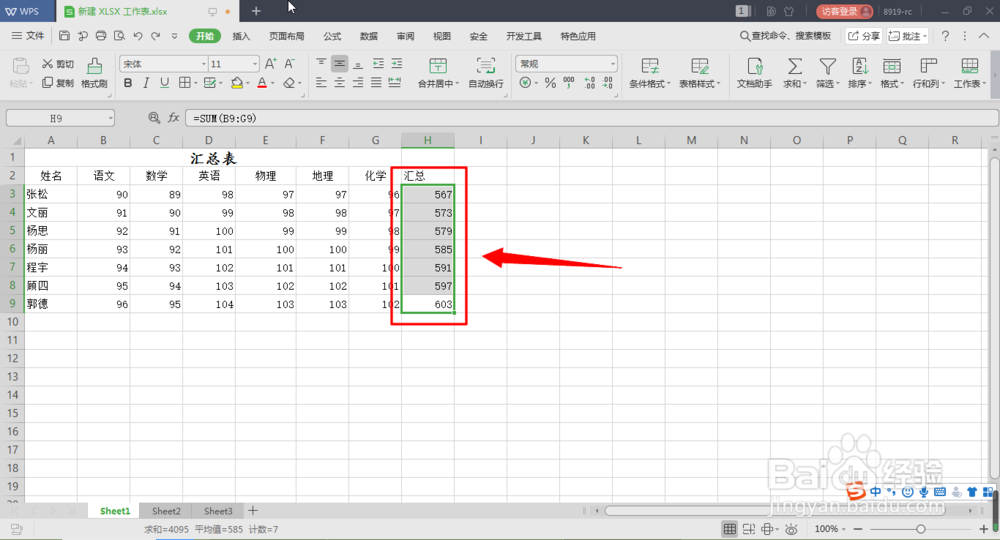
步骤2、鼠标右键,单击“复制”命令
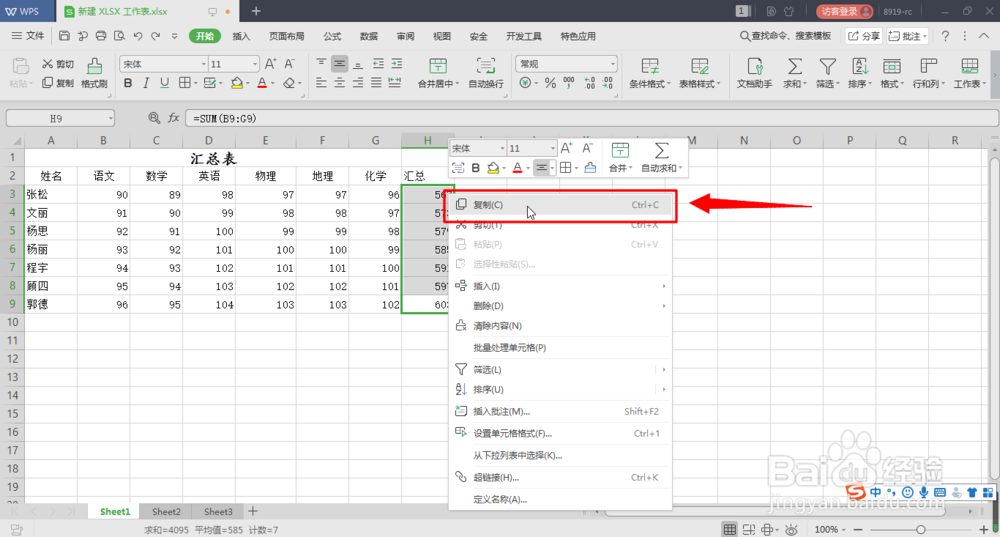
步骤3、再次单击鼠标右键,单击“粘贴”下的箭头,然后单击“粘贴值”。
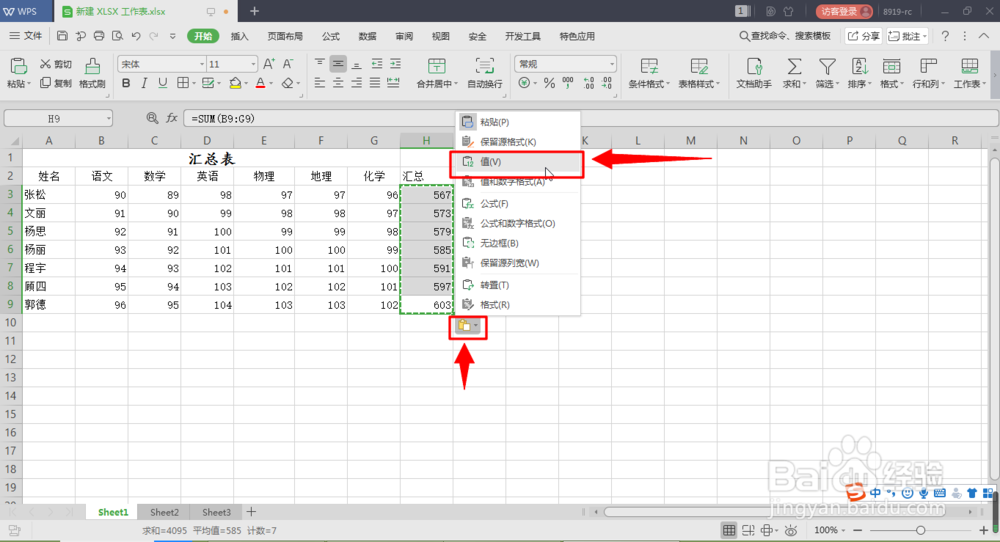
步骤四、最终效果图
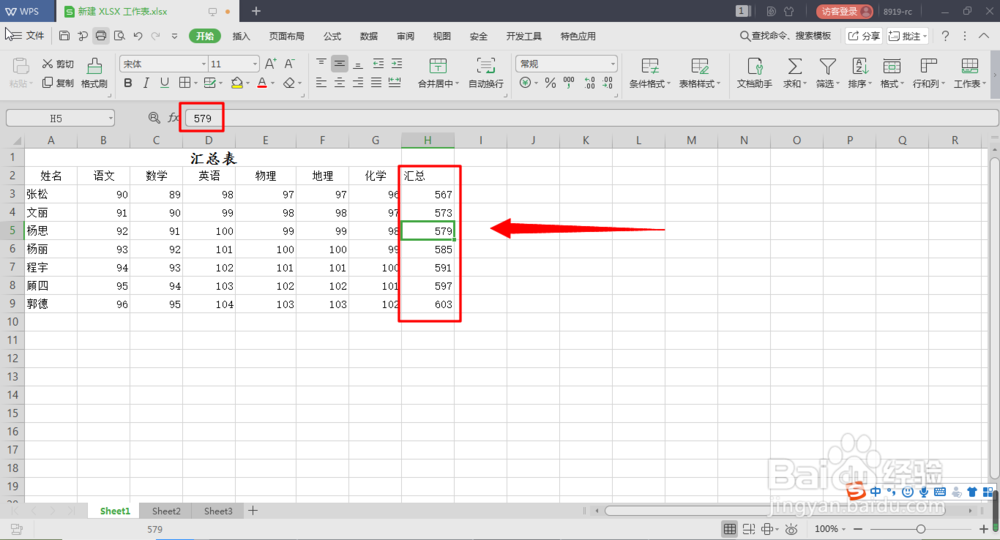
总结
删除公式与计算结果值
1、选择包含公式的单元格或者单元格区域
2、直接按Delete键直接删除
删除公式保留结果值
1、选择包含公式的单元格或者单元格区域
2、鼠标右键,单击“复制”命令
3、再次单击鼠标右键,单击“粘贴”下的箭头,然后单击“粘贴值”。
注意事项
tips1:利用“公式”选项卡中的“显示公式”图标可以隐藏工作表公式,只显示结果
tips2:按F2键或双击单元格可以对公式进行修改
声明:本网站引用、摘录或转载内容仅供网站访问者交流或参考,不代表本站立场,如存在版权或非法内容,请联系站长删除,联系邮箱:site.kefu@qq.com。
阅读量:147
阅读量:164
阅读量:176
阅读量:96
阅读量:78